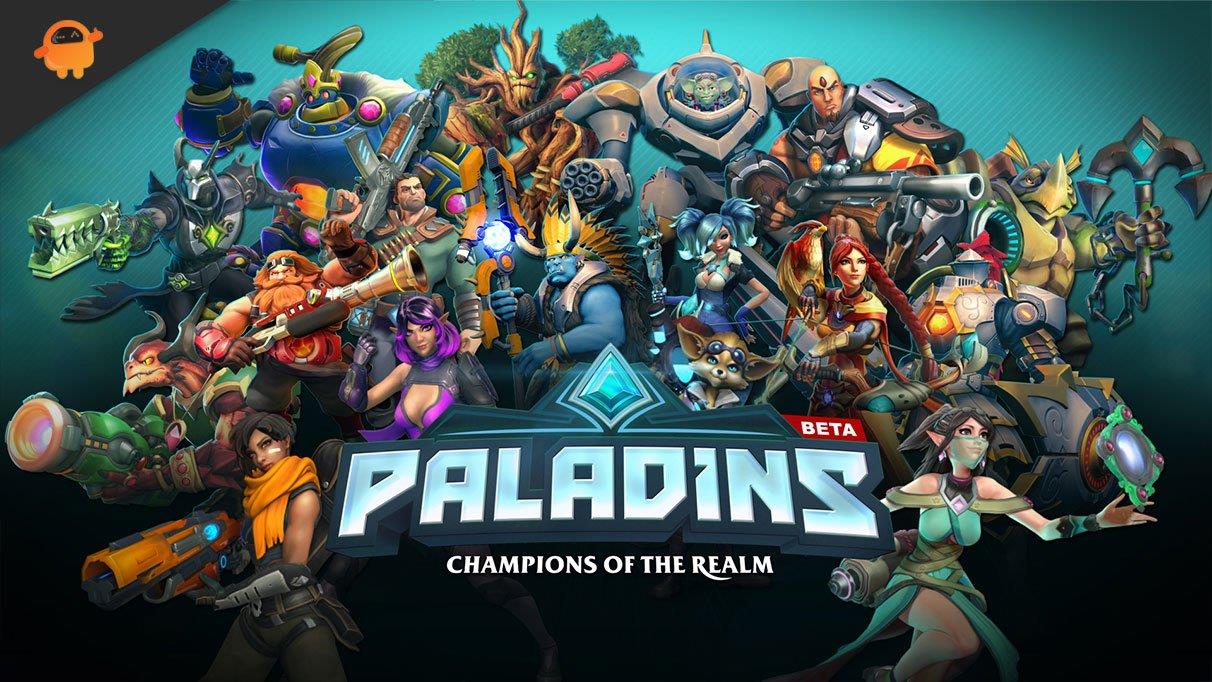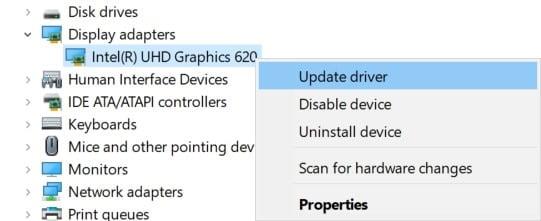- Steg för att ställa in YouTube TV på Samsung Smart TV
- YouTube TV på äldre (inte så smarta) Samsung TV-apparater
- Hur kommer jag igång med YouTube TV?
- Hur får jag YouTube på min Samsung Smart TV?
- Hur ändrar jag mina kanalinställningar på YouTube TV?
- Hur skapar jag en YouTube TV-prenumeration?
- Hur avinstallerar jag YouTube-appen på Samsung TV?
- Varför laddas inte YouTube på min Samsung Smart TV?
- Hur laddar jag ner appar på min Samsung Smart TV?
- Hur lägger jag till familjemedlemmar till mitt YouTube TV-konto?
- Hur lägger jag till eller tar bort premiumkanaler på YouTube TV?
- Hur skapar jag en YouTube-kanal?
- Hur lägger jag till konton i en YouTube TV-prenumeration?
- Hur ser jag min YouTube-kanal som ny prenumerant?
Youtube är en av de mest populära streamingapplikationerna i världen, och även världens näst största sökmotor direkt bakom Google, dess moderbolag. När världen utvecklas och blir smartare, gör många stora teknikföretag allt de kan för att förbli relevanta. Samsung släppte sin allra första smarta TV 2008, och den smart TV rymden har sedan dess vuxit från bara en gimmick till industri i nivå med smarttelefonindustrin, även om det inte är lika mainstream.
YouTube TV lanserades i februari 2017, och precis när vi trodde att konsumera innehåll inte kunde vara roligare, får vi uppleva dem i all sin glans på de vackra, smidiga, uppslukande skärmar (dyra) smarta TV-apparater har att erbjuda. I den här artikeln kommer jag att gå igenom hur du ställer in Youtube TV på din Smart (& Samsung TV.
Läs också: Fix: Samsung TV svarar inte på fjärrkontrollen/fungerar inte
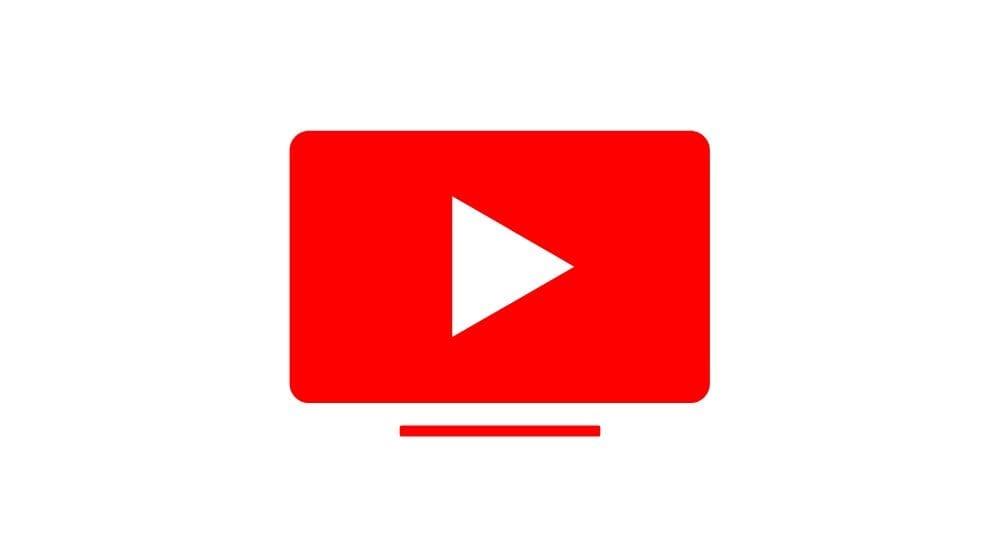
Ibland kan det vara väldigt frustrerande att inte hitta YouTube-appen eller använda den förinstallerade YouTube-applikationen på din Samsung Smart TV, men sådana problem har lösningar och det är relativt enkelt. Det kan lösas i tre enkla steg.
Steg för att ställa in YouTube TV på Samsung Smart TV
Nu till stegen för hur du skaffar YouTube på din Samsung TV från 2017 och senare. Observera att du måste skapa ett Samsung-konto och se till att du är inloggad innan du kan fortsätta med dessa steg.
Annonser
- Från Smart hub-skärmen använder du piltangenterna på din fjärrkontroll för att markera Samsung-appen. Tryck sedan på välj.
- I Samsungs appcenter, vid det vänstra hörnet, hittar du ett sökfält.
- Navigera dig fram till den med hjälp av piltangenterna på fjärrkontrollen. När sökfältet har markerats, klicka på välj för att använda det och skriv sedan in nyckelordet ”YouTube”. När du har skrivit klart klickar du på enter, så drar det automatiskt ut ditt sökresultat.
- Navigera dig till din installerade YouTube-app genom att använda piltangenterna på fjärrkontrollen; när den är markerad klickar du på välj. Det bör ta dig till en annan skärm. På den här skärmen hittar du information om appen samt installationsknappen. Markera installationsknappen och klicka sedan på välj.
- Om du inte kan hitta YouTube-appen på din smarta hubbs huvudskärm, kolla avsnittet ”fler appar” på smarthubbens huvudskärm.
- Om du av en slump möts av alternativet ”Öppna” eller ”Avinstallera”, klicka på avinstallera för att ta bort det. Klicka sedan på installera för att installera om Youtube TV-appen. Detta borde lösa eventuella problem med appen.
Annons
Och vi är klara. Tänk på att denna process kan upprepas för installation eller återställning av andra applikationer från Samsungs appcenter.
YouTube TV på äldre (inte så smarta) Samsung TV-apparater
Det råkar vara så att YouTube och Samsung från och med 2017 ingick en överenskommelse om att göra YouTube-appen inte längre tillgänglig för Samsung Smart TV skapade 2011 -2012.
Därför, om din Samsung TV skapades vid den tiden (2011-2012), kommer du inte att ha tillgång till YouTube på den. Men det är inte slutet på vägen för dig; allt du behöver göra är att skaffa en enhet som en Android TV Box (t.ex. Xiaomi Mi Box S) eller köpa en Chromecast, så förvandlar du omedelbart din gamla LCD-TV till en Smart TV.
FAQ
Hur kommer jag igång med YouTube TV?
Men de många sätten du kan engagera dig i innehållet och utbudet av program som erbjuds gör YouTube TV till en utmärkt tjänst. 1. Gå till YouTube TV-webbplatsen på en Mac- eller PC-dator. På en Android-enhet laddar du ned YouTube TV-appen från appbutiken.
Hur får jag YouTube på min Samsung Smart TV?
I Samsungs appcenter, vid det vänstra hörnet, hittar du ett sökfält. Navigera dig fram till den med hjälp av piltangenterna på fjärrkontrollen. När sökfältet har markerats, klicka på välj för att använda det och skriv sedan in nyckelordet ”YouTube”.
Hur ändrar jag mina kanalinställningar på YouTube TV?
Följ stegen nedan: Gå till YouTube TV och logga in på ditt konto. Välj din profilbild högst upp på sidan. Välj Inställningar i rullgardinsmenyn som visas. Från sidofältsmenyn till vänster, välj Liveguiden. Du kommer att se en lista över alla nätverk som är tillgängliga på YouTube TV.
Hur skapar jag en YouTube TV-prenumeration?
YouTube TV är en premiumapp för streaming som är enkel att konfigurera. Du kan konfigurera en YouTube TV-prenumeration på flera sätt, men du måste först skapa ett YouTube TV-konto med hjälp av webbplatsen eller Android-appen. När du registrerar dig för YouTube TV får du välja vilka premiumkanaler du vill ha och välja hur du vill betala för det.
Hur avinstallerar jag YouTube-appen på Samsung TV?
Tryck på knappen Avinstallera och bekräfta att du vill ta bort appen. Efter ett par sekunder bör appen tas bort från din Samsung TV. Om du vill vara säker på att appen är avinstallerad den här gången kan du stänga av din Samsung-TV i ett par minuter. Gå sedan till Samsung Apps och ladda ner YouTube-appen enligt beskrivningen ovan.
Varför laddas inte YouTube på min Samsung Smart TV?
Det finns en bugg med Samsung-TV:n där den ibland inte laddar en ap ordentligt. Därför kommer vi i det här steget att tvinga TV:n att försöka ladda om appen medan den är på den grå skärmen. För det: Ta din TV-fjärrkontroll och starta Youtube-appen.
Hur laddar jag ner appar på min Samsung Smart TV?
Använd din vänstra riktningsknapp för att hitta fliken som heter ”Appar”. Klicka på knappen på fjärrkontrollen i mitten av riktningsplattan (”välj”-knappen.) Du kommer att se en skärm med alla tillgängliga appar att ladda ner.
Hur lägger jag till familjemedlemmar till mitt YouTube TV-konto?
Dina familjemedlemmar kan lägga till sitt konto på YouTube TV med bara ett klick. 7. Du kan redigera familjegruppen när som helst genom att lägga till eller ta bort medlemmar – klicka bara på ”Hantera” i familjedelningsinställningarna. Det kommer att vara där ”Set up” var tidigare.
Hur lägger jag till eller tar bort premiumkanaler på YouTube TV?
1.Öppna YouTube TV i en webbläsare. 2. Klicka på din kontoavatar i det nedre högra hörnet av skärmen. Om den glider upp till toppen av skärmen, klicka på avataren en andra gång. Klicka på ”Inställningar” i rullgardinsmenyn. Du kan lägga till och ta bort premiumkanaler med hjälp av menyn Inställningar.
Hur skapar jag en YouTube-kanal?
När du har loggat in är det dags att skapa en ny YouTube-kanal. Klicka på din kontoikon i det övre högra hörnet på skärmen och välj Skapa en kanal. Du kan antingen använda ditt kontonamn eller ett anpassat namn. Jag föreslår att du använder ett anpassat namn och ser till att det är ett varumärke som håller fast vid din målgrupp.
Hur lägger jag till konton i en YouTube TV-prenumeration?
Du kan lägga till konton till en YouTube TV-prenumeration genom att skapa en familjegrupp och bjuda in andra familjemedlemmar. Det är möjligt att lägga till upp till fem andra konton i din YouTube TV-familjegrupp, förutom ditt eget.
Hur ser jag min YouTube-kanal som ny prenumerant?
Logga in på YouTube på en dator. Under din profilbild uppe till höger väljer du Din kanal. Klicka på Anpassa kanal. Använd rullgardinsmenyn bredvid ditt namn för att se din kanal som dig själv, en ny besökare eller en återkommande prenumerant.